Surfsharkアカウント使い方・設定方法(Windows版)

ココです
こちらではSurfsharkアカウント(windows版)の使い方と設定を解説しようと思います!
アカウントでは、2段階認証などの設定ができるので、早めに設定しておくと安心です。
Surfsharkアカウント、VPNアプリがある
Surfsharkでは個人情報管理する「Surfsharkアカウント」とVPN接続に使う「VPNアプリ」の2つがあります。
こちらでは、Windows版Surfsharkアカウントの設定と使い方を見ていきます。
- Windows版 Surfsharkアカウント (自動更新停止、2段階認証設定など)
- Windows版 Surfshark VPNアプリ (VPN接続に関する設定全般)
- ブラウザ拡張機能
あとはブラウザでのみ使える「ブラウザ拡張機能」があります。
Surfshark VPNアプリ Windows版の設定、使い方の詳細は別の記事で紹介しています。
Surfsharkアカウント(iphone)使い方・設定方法
Windows版 Surfsharkアカウント設定、使い方
SurfsharkアカウントWindows版の設定と使い方をみていきます。
まずSurfsharkアカウントへログインします。
Windows版 Surfsharkアカウントへログイン
パソコンでSurfshark公式サイトトップページから、アカウントへログインします。
①Surfshark公式サイトトップページ右上から「ログイン」タップ
②メールアドレスとパスワード入力し「ログイン」タップ
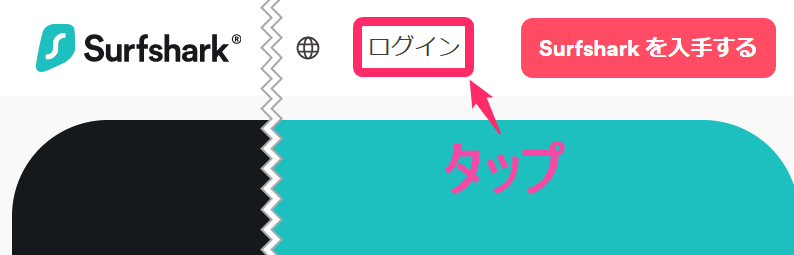
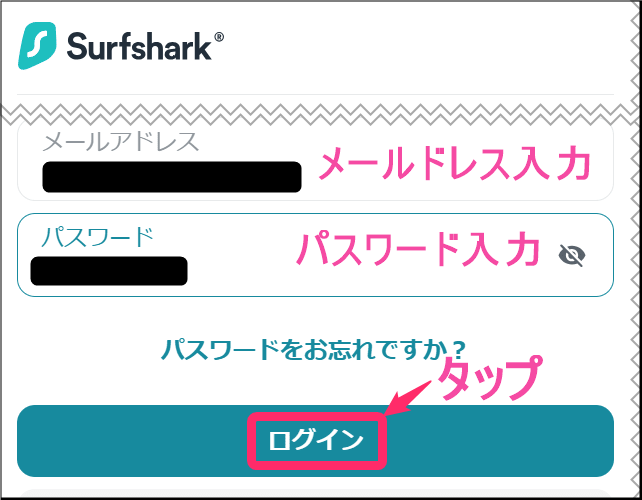
③2段階認証設定しているので、メール認証コード入力
④ログイン完了
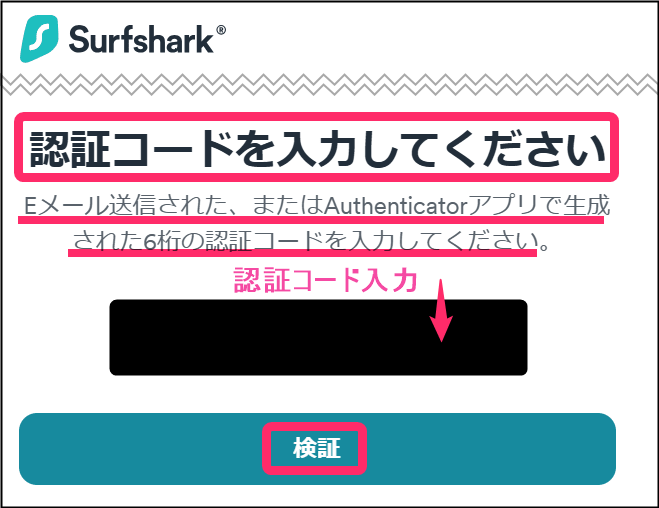
自動更新の停止 (解約)
自動更新は初期設定ではONになっています。
自動更新停止するとそのまま解約になり、30日間体験トライアル後に返金依頼をする場合は、プラスSurfsharkサポートへの連絡が必要です。
自動更新停止はこちらの記事で紹介していますのでご覧ください

2段階認証の設定
セキュリティ強化のために、2段階認証を設定しておくと安心です。
わたしはメール認証を選択しました。認証アプリだと他のアプリの2段階認証にも使えて便利だと思います。
①ログイン後右上「マイアカウント」→ 「アカウント設定」タップ
②「メール認証」「認証アプリ」どちらかを選択
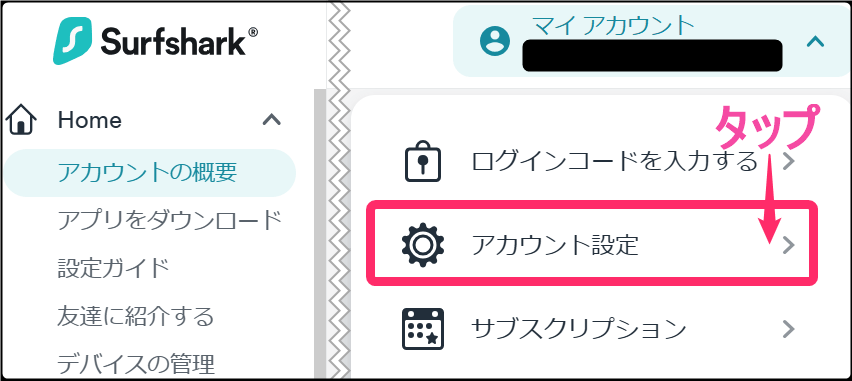
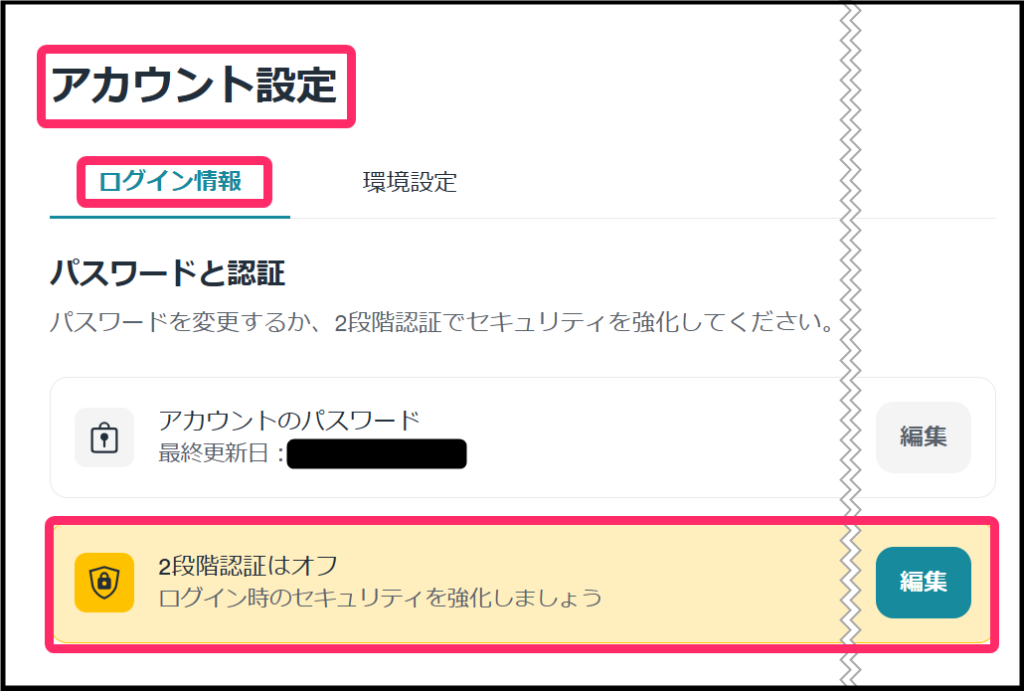
③メールアドレスに認証コード届き、入力
④2段階認証オン
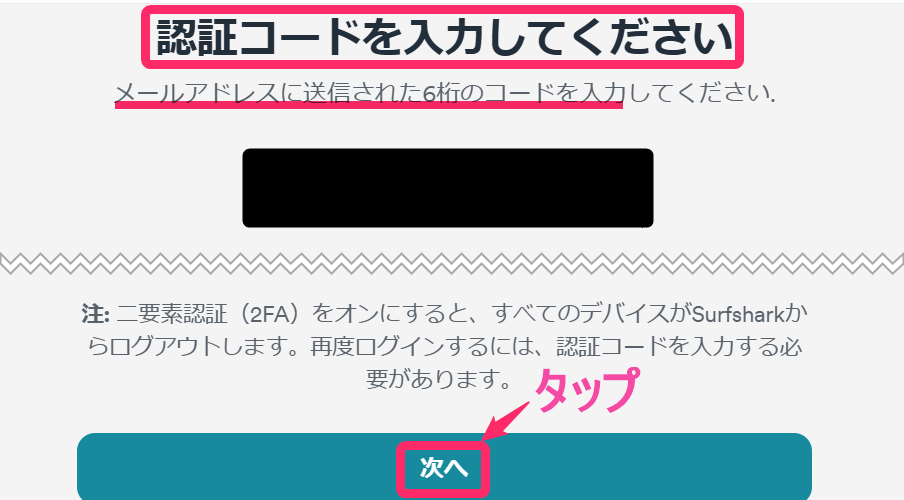
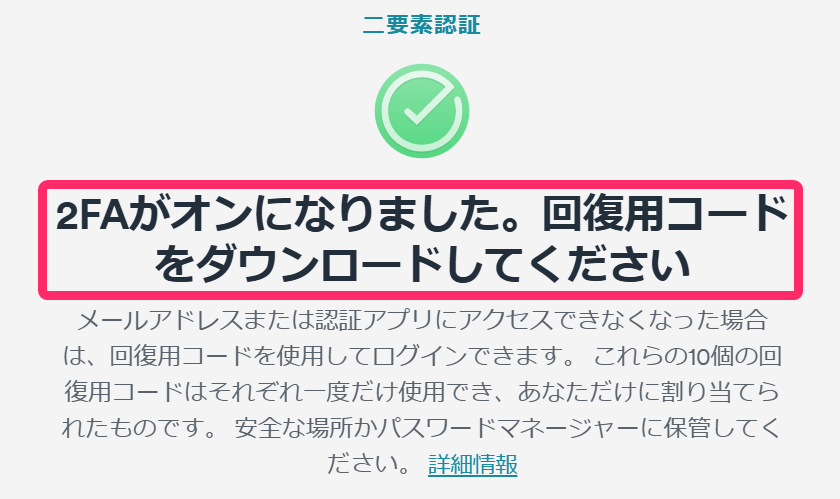
⑤バックアップコードを控えておく
⑥2段階認証がONになっているか確認
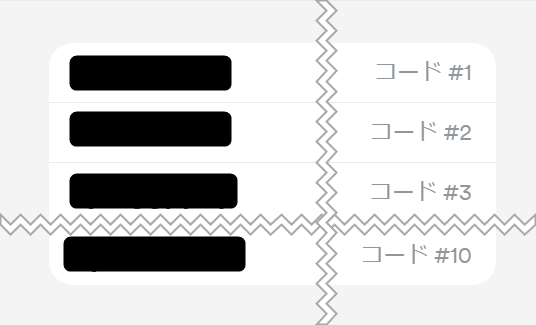
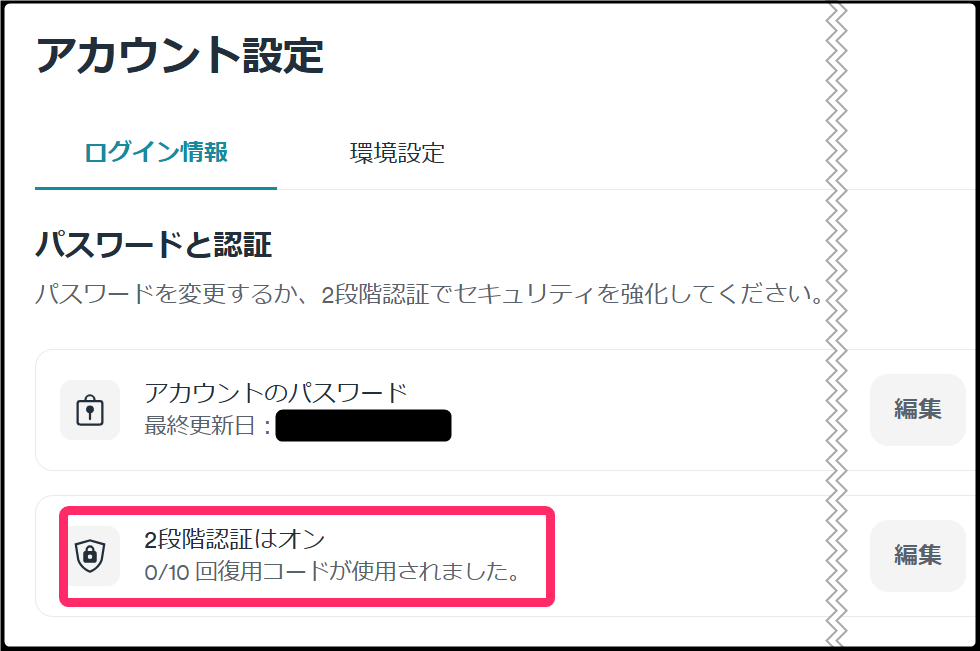
メールアドレス、パスワードの変更
パスワードの変更を見ていきます。
メールアドレスの変更はSurfsharkサポートへ連絡します。
①ログイン後右上「マイアカウント」→ 「アカウント設定」タップ
②「ログイン情報」の「アカウントのパスワード」編集
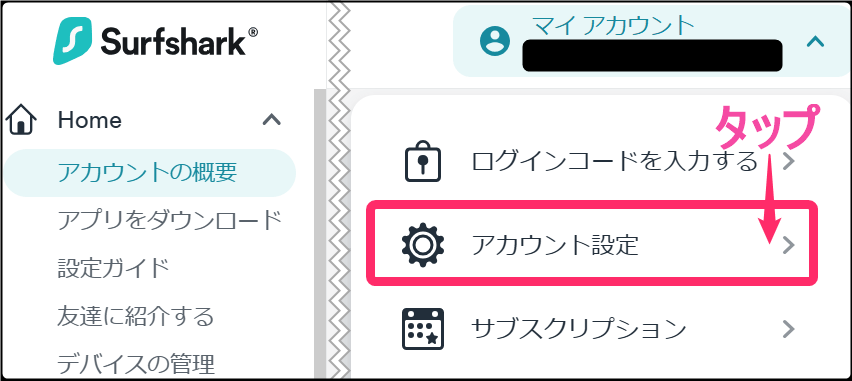
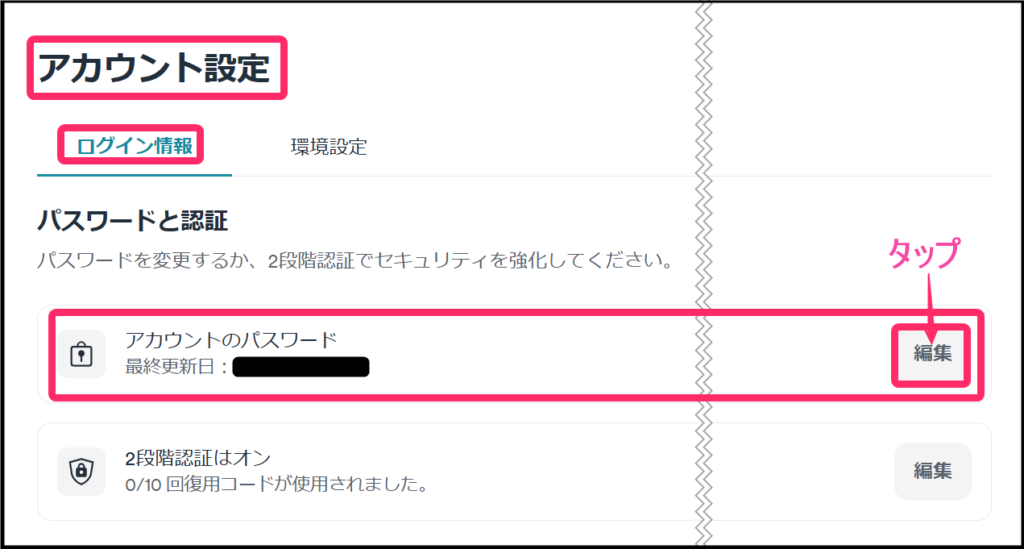
領収書の確認
契約料金の確認ができます。
①右上「マイアカウント」→「サブスクリプション」タップ
②「お支払い」タップし、下までスクロール
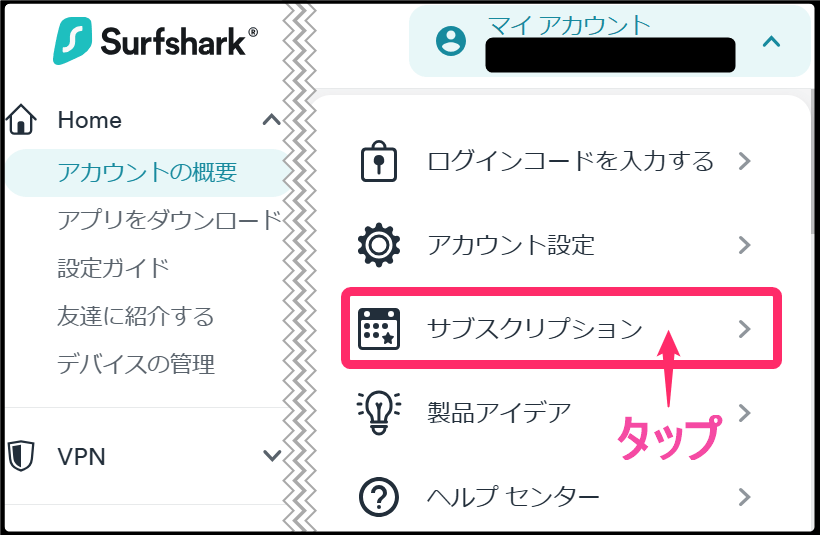
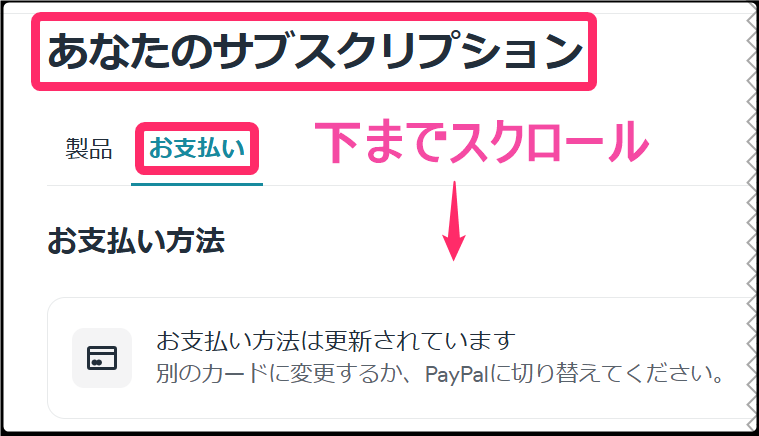
③「サブスクリプションの詳細」支払い履歴から料金確認
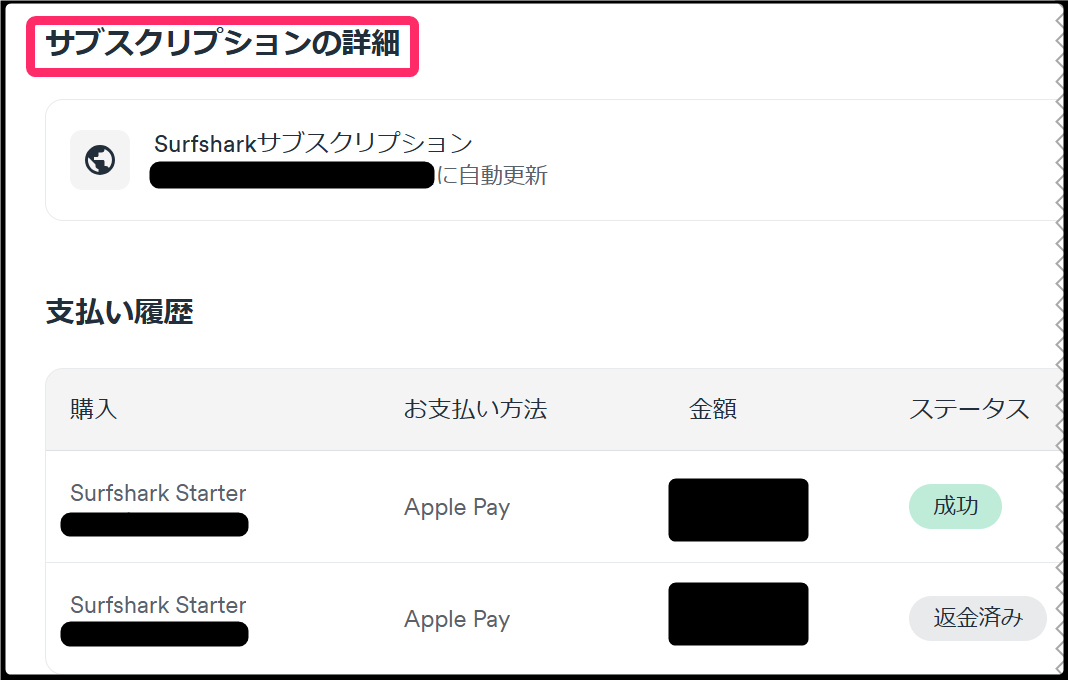
更新日の確認
契約期間の確認ができます。
①右上「マイアカウント」→「サブスクリプション」タップ
②「あなたのサブスクリプション」の「製品」で確認
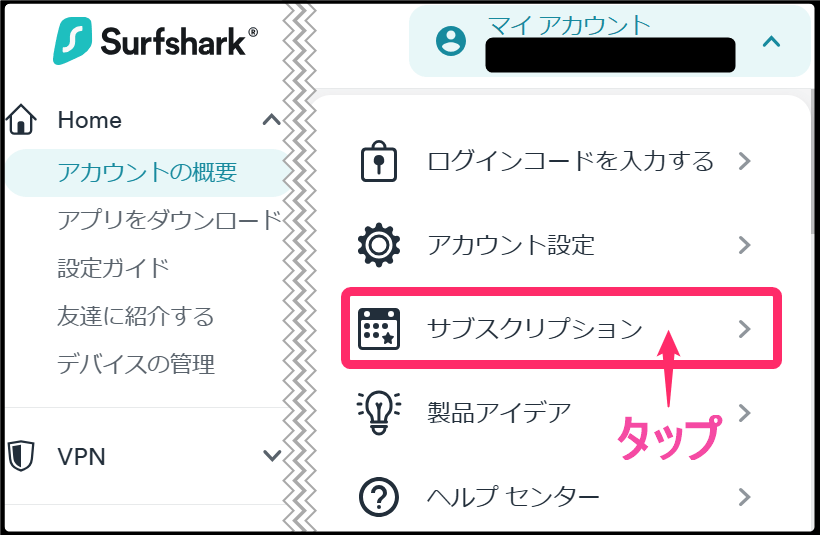
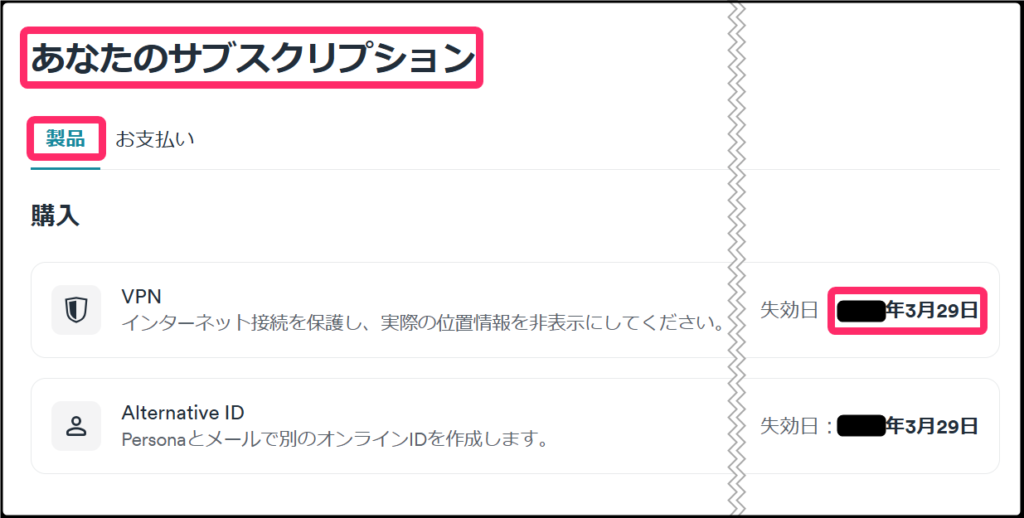
Windows版 Surfsharkアカウント設定方法・使い方まとめ
最後まで読んで頂きありがとうござます。
最近はネット詐欺なども増えているので、セキュリティ強化のためにも、2段階認証は早めにやっておくと安心だと思います!
わたしもめんどくさがりなので、ついつい後回しにしがちなのですが、、自動更新の停止も契約後すぐにしておけば忘れずに済むので、やっていて損はないです。
参考になったら嬉しいです。









